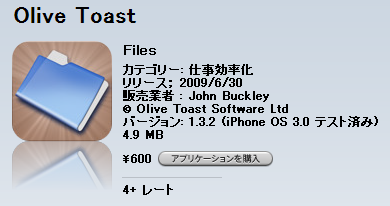
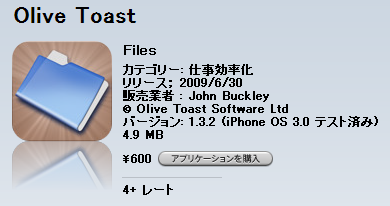
ストレージアプリで人気が高い「Files」。無料版では200MBまでの容量制限とパスワード保護ができないなどの制限がありますが機能的には有料版とほぼ同じ。私の場合は容量制限よりはセキュリティ面でパスワードが必須だったので有料版を購入。
FilesはいわゆるストレージアプリでPC上のドキュメントファイルやメディアファイルをiPhone/iPod touchに入れてどこでも閲覧できる。という代物。iPhoneやiPod touchってUSBでパソコンに接続をしても外部ストレージとして写真領域以外は認識しないのですね……知りませんでした。
私は利用頻度は低いけどもたまに使う住所録や設定情報等、あれば便利だけれどもあまり使わない、しかもセキュリティを担保したいドキュメントがあったためFiles有料版を選択しました。FilesにはOffice系のドキュメントやメディアファイルを再生できるビュアーが内蔵されているので素晴らしいです。
さて、購入して早速ドキュメントを入れたところ早くもトラブル発生。ブラウザ経由またはWindowsならエクスプローラを使ってコピーする方法の2種類が解説されているのですが、ブラウザ経由だと1ファイルずつでとってもめんどくさい。一方のエクスプローラ経由だと日本語ファイルをうまく取り扱えない問題点が発生。エラーが出たり固まったりします。
しかし、いい方法を発見しました。FilesはWebDAVのプロトコルで通信しているので、対応したクライアントソフトを使えばOKです。
使ったソフトは「CarotDAV」。フリーソフトですが.Net Framework 2.0が必要で要インストール作業。個人的にはインストーラのあるソフトはOSを汚すといういい印象がないのですが、仕方ないので導入してみました。
英語表記ですがとても安定したソフトで日本語ファイルもフォルダも問題なく転送できました。(半濁音などのファイルが表示がおかしいですがiPhoneから見たら正常に表示されています。)これでFilesを使い倒すことができそうです。
余談ですがストレージアプリを使うもう一つのメリットで動画ファイルをそのまま転送することができます。通常はiTunesに登録後、同期する設定にした上で、同期作業で転送。と非常に面倒でしたが、かなり楽ちんになります。動画ファイルの転送でiTunesの操作、設定が面倒だな、と思っておられる方にもFilesはお勧めです!(*^_^*)。


